Próbowałem przesłać moje zdjęcie, ale utknęło na stronie przesyłania. Ciągle pojawia się niekończące się powiadomienie o treści „Przesyłanie 1 elementu”. Jak poradzić sobie z tym problemem? Jakieś porady dotyczące tej kopii zapasowej zdjęć Google utknęły?
Zdjęcia Google to miejsce przechowywania wszystkich Twoich zdjęć i filmów, dzięki czemu możesz przesyłać najnowsze zdjęcia, aby zwolnić więcej miejsca w telefonie komórkowym. Wielu z was mogło napotkać problem z zablokowaniem kopii zapasowej Zdjęć Google. Zazwyczaj podczas korzystania z aplikacji Zdjęcia Google na telefonie mogą pojawić się powiadomienia typu „Przygotowywanie do tworzenia kopii zapasowej”, „Oczekiwanie na synchronizację” lub „Przygotowywanie do tworzenia kopii zapasowej zdjęć xxx”.
Brak tworzenia kopii zapasowych zdjęć lub zatrzymywanie się na przesyłaniu zdjęć może być denerwujące dla lojalnych użytkowników zdjęć Google. Ale nie musisz się martwić. W tym poście podzielimy się rozwiązaniami dla Zdjęcia Google utknęły na kopii zapasowej problemy z Androidem i iPhone'em.
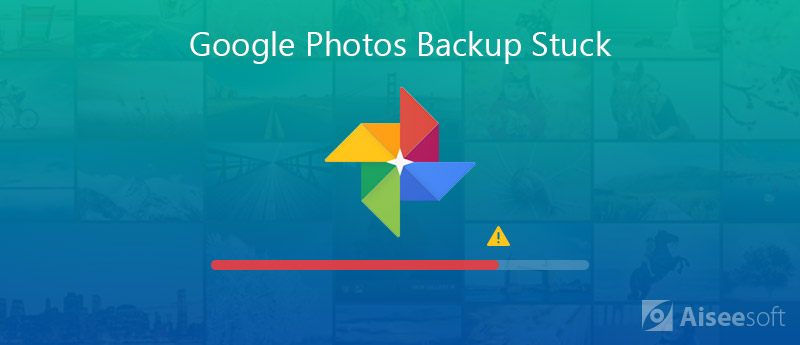
Nie trzeba dodawać, że Zdjęcia Google to dobra aplikacja do tworzenia kopii zapasowych nieograniczonej liczby zdjęć i filmów za darmo. Aby rozwiązać problem, podsumowaliśmy pełne porady, jak naprawić zdjęcia Google, które utknęły podczas tworzenia kopii zapasowej lub powolnego tworzenia kopii zapasowej na telefonie z Androidem i telefonie iPhone.
Jeśli nie można utworzyć kopii zapasowej Zdjęć Google, pierwszą rzeczą, którą musisz zrobić, to sprawdzić stan kopii zapasowej Zdjęć Google. Musisz sprawdzić, czy zalogowałeś się na konto Google na telefonie z Androidem i telefonie iPhone. Następnie otwórz aplikację Zdjęcia Google i sprawdź stan kopii zapasowej.
Jeśli zobaczysz liczbę, oznacza to, że tworzenie kopii zapasowej nie zostało zakończone.
"Oczekiwanie na połączenie„: Oznacza to, że Twoja sieć jest słaba lub niestabilna. W tym momencie powinieneś przejść do Ustawień i zmienić połączenie komórkowe lub Wi-Fi.
"Wgrywanie zakończone„: Oznacza to, że wszystkie zdjęcia i filmy zostały zapisane w Zdjęciach Google.
"Zdjęcie lub film został pominięty„: Przesyłanie zdjęcia lub filmu może się nie powieść, ponieważ nie spełnia wymagań dotyczących tworzenia kopii zapasowych w Zdjęciach Google. Jeśli chcesz, aby przesyłanie przebiegło pomyślnie, upewnij się, że rozmiar zdjęć nie przekracza 75 MB lub 100 MP, a filmy nie są większe niż 10 GB.
"Utwórz kopię zapasową i synchronizacja jest wyłączona„: Jeśli zobaczysz to powiadomienie, powinieneś śmiało włączyć Zdjęcia Google do tworzenia kopii zapasowych zdjęć. Po prostu dotknij przycisku Menu, wybierz Ustawienia> Kopia zapasowa i synchronizacja. Włącz opcję tworzenia kopii zapasowych zdjęć i filmów.
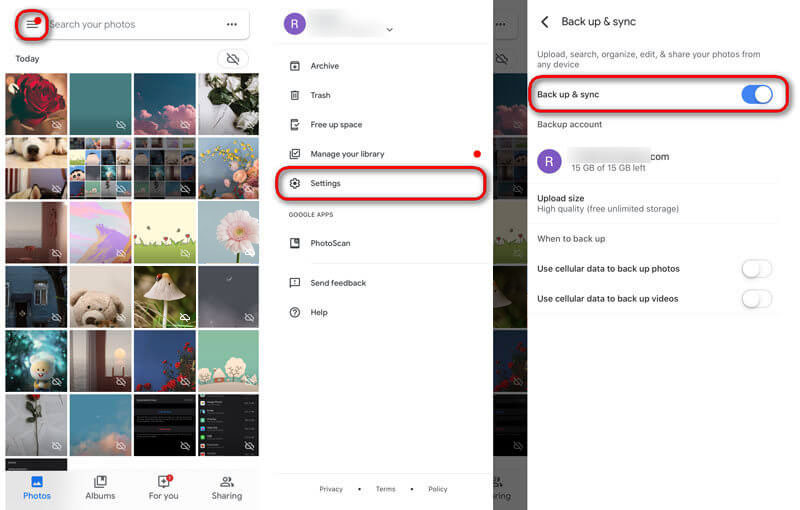
Jeśli Twoje Zdjęcia Google wyświetlają komunikat „Tworzę kopię zapasową 1 z xxx”, możesz wyczyścić pamięć podręczną Zdjęć Google. Wyczyszczenie pamięci podręcznej i danych aplikacji spowoduje usunięcie uszkodzonych plików tymczasowych.
Jeśli używasz telefonu z Androidem, przejdź do Ustawienia> Aplikacje> Zdjęcia, kliknij WYCZYŚĆ DANE /WYCZYŚĆ PAMIĘĆ PODRĘCZNĄ usunąć pamięć podręczną Zdjęć Google na Androidzie.
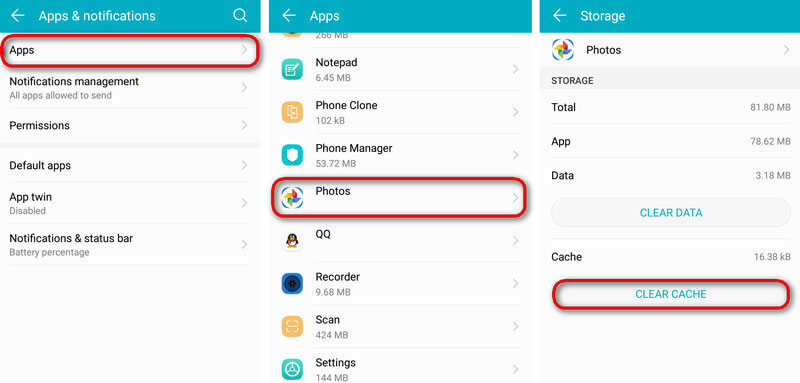
Jeśli jesteś użytkownikiem iPhone'a, możesz przejść do Ustawienia> Ogólne> Pamięć iPhone'a, przewiń w dół, aby znaleźć Zdjęcia Google, i dotknij Usuń aplikację. Spowoduje to usunięcie tej aplikacji, a wszystkie pamięci podręczne i dane zostaną usunięte. Następnie możesz spróbować ponownie zainstalować tę aplikację i sprawdzić, czy problem zniknął.
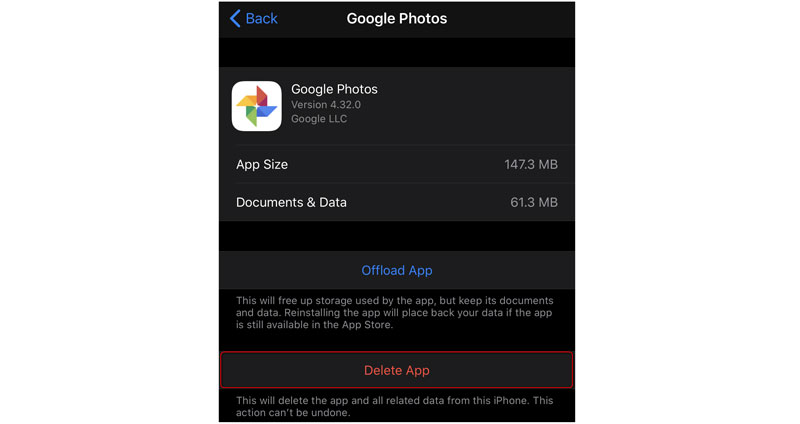
Zdjęcia Google umożliwiają odinstalowanie wszystkich aktualizacji. Możesz wypróbować tę metodę, aby naprawić kopię zapasową Zdjęć Google przywróconą do normy. Działa to tylko dla użytkowników telefonów z Androidem.
Możesz przejść do aplikacji Ustawienia na telefonie z Androidem i znaleźć Aplikacje. Przewiń w dół, aby znaleźć i stuknij Zdjęcia Google. Naciśnij przycisk Odinstaluj, aby zdjąć Zdjęcia Google z telefonu z Androidem.
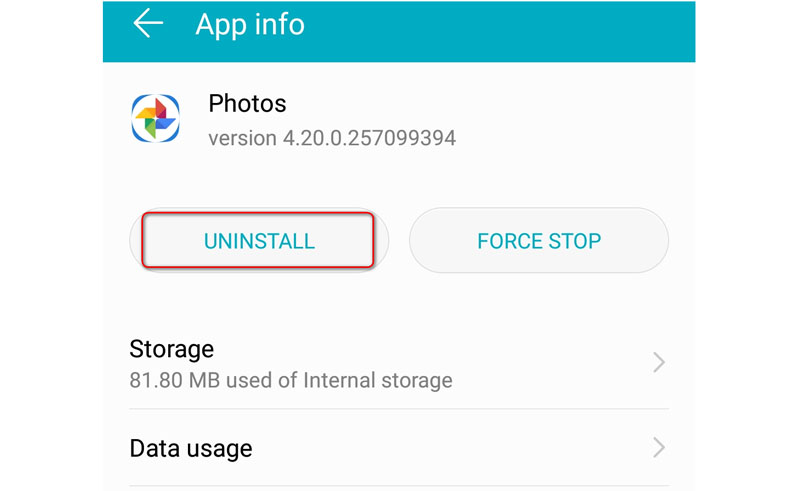
Jeśli aplikacja Zdjęcia Google utknęła podczas przesyłania zdjęć lub filmów, możesz wykonać kopię zapasową ręcznie. Oto szczegółowe kroki.
Użytkownicy systemu Android znajdź zdjęcie lub film, którego kopię zapasową chcesz wykonać, i dotknij ikony przesyłania do prześlij do Zdjęć Google.
W przypadku użytkowników iPhone'a otwórz aplikację Zdjęcia Google i wybierz zdjęcia lub filmy, które chcesz wykonać kopię zapasową. Kliknij ikonę trzech kropek i wybierz Kopię zapasową aby ręcznie przesłać je do Zdjęć Google.
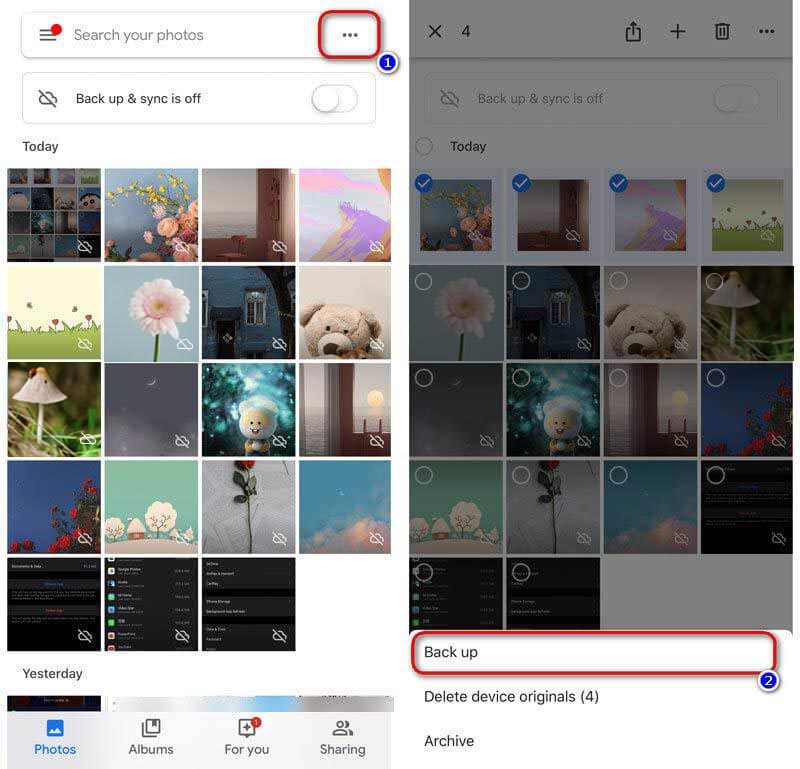
Zdjęcia Google są rzeczywiście dobrym narzędziem do tworzenia kopii zapasowych zdjęć i filmów. Ponieważ zdjęcia zajmują dużo miejsca w naszym telefonie komórkowym, rozsądnie jest zwolnić miejsce za pomocą Zdjęć Google. Czasami Zdjęcia Google nadal blokują się podczas tworzenia kopii zapasowej, nawet przy zastosowaniu powyższych 4 metod. W tym miejscu znaleźliśmy alternatywną wersję Zdjęć Google, która pomoże Ci zaoszczędzić miejsce na telefonie i zachować niezapomniane zdjęcia.
Dzięki bardziej praktycznym funkcjom niż Google Photos, Aiseesoft Android Data Backup & Restore zapewnia prosty sposób tworzenia kopii zapasowych i przywracania Androida zdjęcia, filmy, wiadomości, dzienniki połączeń, dokumenty itp. Można również wyświetlić podgląd danych w szczegółach na komputerze z systemem Windows i Mac.

Pliki do Pobrania
100% bezpieczeństwa. Bez reklam.
100% bezpieczeństwa. Bez reklam.
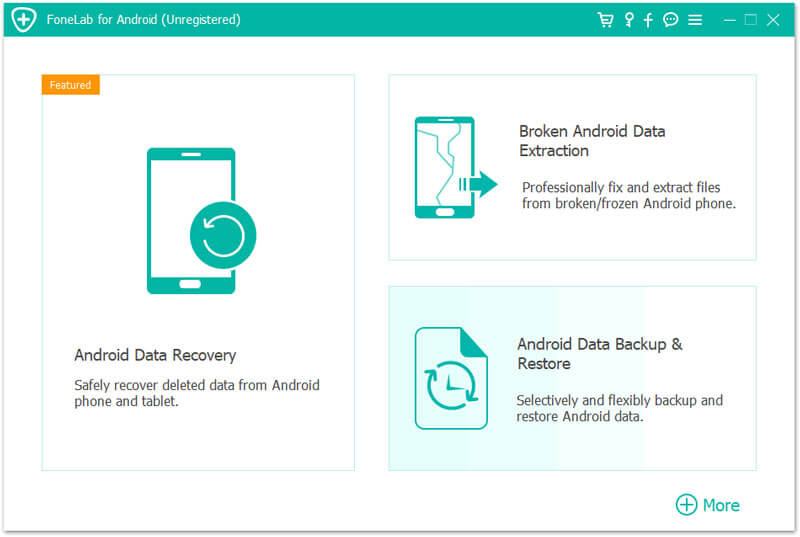


To wydajne narzędzie do tworzenia kopii zapasowych oferuje szyfrowaną kopię zapasową. Jeśli są jakieś prywatne informacje, możesz ustawić hasło dla kopii zapasowej. (Zobacz jak szyfrowanie kopii zapasowej telefonu iPhone.)
Narzędzie do tworzenia kopii zapasowych i przywracania danych Androida zostało zaprojektowane specjalnie dla użytkowników Androida. Jeśli chcesz wykonać kopię zapasową zdjęć na swoim iPhonie 15/14/13/12/11/XS/XR/X/8, możesz polegać na Aiseesoft iOS Data Backup & Restore, aby bezpiecznie i szybko wykonać kopię zapasową danych iPhone'a/iPada.

Pliki do Pobrania
100% bezpieczeństwa. Bez reklam.
100% bezpieczeństwa. Bez reklam.
Wnioski
Po przeczytaniu tego fragmentu możesz uzyskać 4 rozwiązania do naprawienia Zdjęcia Google utknęły w kopii zapasowej na iPhonie i telefonie z Androidem. Możesz znaleźć alternatywę dla Zdjęć Google dla Androida - Android Data Backup & Restore do tworzenia kopii zapasowych danych na telefonie z Androidem. Jeśli masz jakieś pytania, nie wahaj się zostawić nam wiadomości.
Napraw problemy z Androidem
Wskazówki dotyczące wiadomości tekstowych nie wysyłanych na Androida Powinieneś wiedzieć [7 metod] Dlaczego moje aplikacje ciągle się zawieszają lub zamykają na Androidzie Kopia zapasowa WhatsApp utknęła na Androidzie? Jak naprawić ten błąd Jak naprawić tworzenie kopii zapasowych Zdjęć Google na Androidzie i iPhonie
Zapewnia prosty sposób na bezpieczne i selektywne tworzenie kopii zapasowych i przywracanie wszystkich typów plików, takich jak kontakty, wiadomości, dzienniki połączeń, galeria, filmy, audio itp. Na urządzeniu z Androidem.
100% bezpieczeństwa. Bez reklam.
100% bezpieczeństwa. Bez reklam.